オペレーション マネージャ 2019 および 1807 レポートの展開に失敗
https://support.microsoft.com/ja-jp/help/4519161/operations-manager-2019-and-1807-reports-fail-to-deploy
というサポート情報があることをご存知でしょうか。
この設定を変えないと、System Center Operations Manager 2019でレポートの展開ができません。
ということで、SQL Server 2017 Reporting Service (SSRS)の拡張子フィルターを変更します。
SQL Server Management Studio を起動して、SSRS のインスタンスに接続します。

※SSRS のインスタンスをプルダウンメニューから選択するのが、ポイントですよ。
SSRS のインスタンスが起動できたら、プロパティから Advanced(詳細設定)をクリックします。
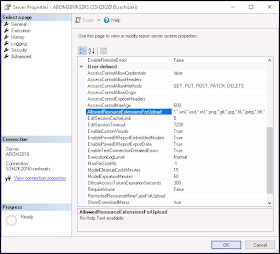
AllowedResourceExtensionsForUpload を探し出し、冒頭に"*.*"を追加しましょう。

※サポート情報 オペレーション マネージャ 2019 および 1807 レポートの展開に失敗 に記載ある通り、SSRS サービスの再起動をお忘れなきよう。
SCOM 管理コンソールから、Reporting を確認します。
すでにインポート済みの管理パックに関するレポートが見えるようになれば、完了ですー。

https://support.microsoft.com/ja-jp/help/4519161/operations-manager-2019-and-1807-reports-fail-to-deploy
というサポート情報があることをご存知でしょうか。
この設定を変えないと、System Center Operations Manager 2019でレポートの展開ができません。
ということで、SQL Server 2017 Reporting Service (SSRS)の拡張子フィルターを変更します。
SQL Server Management Studio を起動して、SSRS のインスタンスに接続します。

※SSRS のインスタンスをプルダウンメニューから選択するのが、ポイントですよ。
SSRS のインスタンスが起動できたら、プロパティから Advanced(詳細設定)をクリックします。
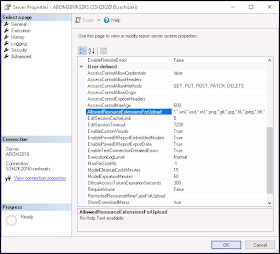
AllowedResourceExtensionsForUpload を探し出し、冒頭に"*.*"を追加しましょう。

※サポート情報 オペレーション マネージャ 2019 および 1807 レポートの展開に失敗 に記載ある通り、SSRS サービスの再起動をお忘れなきよう。
SCOM 管理コンソールから、Reporting を確認します。
すでにインポート済みの管理パックに関するレポートが見えるようになれば、完了ですー。

このコメントは投稿者によって削除されました。
返信削除AllowedResourceExtensionsForUpload の冒頭へさらに"*"を追加するとよいかも。
返信削除